تثبيت برامج Android على جهاز الكمبيوتر- نحن بحاجة فب بعض الاحيان الى استخدام الاندرويد الخاص بنا على جهاز الكمبيوتر ولهذا السبب قد نبحث عن محاكي اندرويد يلبي متطلبات مقدار تحمل اجهزتنا للتلك المحاكيات في هذة المقالة سنذكر اهم محاكيات تشغيل الاندرويد على كمبيوتر الخاص بنا وانواعها واهما على الاطلاق
يوفر محاكي الأندرويد للتطبيقات التطبيقات الذاكرة أداء المعالجة ومساحة التخزين اللازمة لتشغيلها على جهاز كمبيوتر يعمل بنظام Windows.
في الواقع قد يكون أداء جهاز الكمبيوتر الذي يشغل تطبيق Android أفضل من الهاتف أو الجهاز اللوحي ولكنه يعتمد على الأجهزة التي تستخدمها لكن أكبر ميزة لمحاكي Android هي أنه يمكن تشغيلها مثل تطبيقات Windows العادية. يمكنك تشغيلها من سطح مكتب النظام أو قائمة البدء ، ونقل نافذة التشغيل أو تغيير حجمها حسب الرغبة.
مساحة القرص 4GB
DirectX 9.0 أو أعلى
يحتوي Bluestacks على بعض ميزات التحكم الفريدة التي تختلف عن برامج محاكاة Android الأخرى.
يوفر الشريط الجانبي للتحكم على الجانب الأيسر من الواجهة معظم وظائف التحكم التي تحتاج إليها ، مثل رموز التبديل لتغيير اتجاه النافذة وأدوات لقطة الشاشة ومفاتيح الاختصار لتطبيقات نقل الملفات (نسخ الملفات من سطح المكتب إلى مساحة التخزين الظاهرية في Bluestacks) ، إلخ.
لدى Bluestacks أيضًا منصة البث الخاصة بها ، Bluestacks TV. إذا كان لديك حساب على Facebook أو Twitch وكان لجهاز الكمبيوتر الخاص بك أكثر من 8 جيجابايت من ذاكرة الوصول العشوائي ، يمكنك دفق التطبيقات والألعاب مباشرة من نافذة Bluestacks. يتيح لك تطبيق Bluestacks معايرة الميكروفون المتصل أو توصيل الكاميرا أو معاينة المحتوى قبل البث المباشر أو الرد على تعليقات Facebook أو رسائل Twitch من النافذة المنبثقة. يمكنك أيضًا مشاهدة البث المباشر للأشخاص الآخرين عبر Bluestacks ، أو تصفح قائمة الألعاب التي تم إنشاؤها بناءً على التطبيقات المثبتة.
لكن بالمقارنة مع نظام اندرويد Android الأصلي ، فإن تطبيق DuOS لا يخلو من مزاياه الخاصة. يحتوي على اختصارات لتدوير الشاشة ، والتكبير ، والانزلاق ، والإمالة ، كما يدعم الأجهزة الطرفية مثل الميكروفونات والكاميرات. يمكنك أيضًا إعداد مجلد لتحليل البيانات بين تطبيقات Windows و DuOS ، ومقدار ذاكرة الوصول العشوائي المستخدمة من قبل DuOS في حالة تأثيرها على أداء النظام نفسه.
DuOS هو تطبيق مدفوع مقداره 10 دولارات ، لكنه يقدم نسخة تجريبية مجانية مدتها 30 يومًا.
2.BIOS يدعم وتمكن تكنولوجيا الأجهزة الافتراضية
3.OpenGL 3.0
4.2 جيجابايت من ذاكرة الوصول العشوائي ، ولكن من المستحسن 3 جيجابايت من ذاكرة الوصول العشوائي
5.2GB مساحة القرص
2. اذهب إلى القائمة> المزيد من الأدوات> الإضافات.
3. تحقق من وضع المطور في الركن الأيمن العلوي من الصفحة.
4. حدد المجلد الذي يحتوي على ARChon.
2. افتح صفحة الامتداد في Chrome.
3. انقر فوق "تحميل ملحق غير مضغوط".
4. حدد المجلد الذي يحتوي على التطبيق.
5. لتشغيل التطبيق ، يمكنك العثور عليه في صفحة الامتدادات.
2. تثبيت node.js.
3. افتح سطر أوامر Windows في مجلد التنزيل وأدخل npm install chromeos-apk -g لإكمال تثبيت chromeos apk.
2. قم بتشغيل أداة تثبيت نظام التشغيل Remix. اتبع الإرشادات لتثبيت Remix OS للكمبيوتر الشخصي على القرص الصلب بجهاز الكمبيوتر الخاص بك.
3. أعد تشغيل الكمبيوتر. إذا كان جهاز الكمبيوتر الخاص بك قد تم تشغيل UEFI ، فتأكد من إيقاف تشغيل "التمهيد الآمن".
4. حدد Remix OS من قائمة تمهيد Windows.
إذا كنت تريد توفير مساحة الأجهزة ، أو إذا كنت تريد حمل Android معك ، فيمكنك تثبيت نظام تشغيل Remix على محرك أقراص USB محمول. ومع ذلك ، يجب أن يدعم قرص U الذي تستخدمه USB 3.0 ، والمساحة الخالية أعلى من 8 جيجابايت ، وسرعة الكتابة أعلى من 20 ميجابايت / ثانية.
2. أدخل محرك أقراص فلاش USB في الكمبيوتر.
3. قم بتشغيل أداة تثبيت Remix OS واتبع التعليمات لتثبيت.
4. أعد تشغيل الكمبيوتر. إذا كان جهاز الكمبيوتر الخاص بك قد تم تشغيل UEFI ، فتأكد من إيقاف تشغيل Secure التمهيد.
5. حدد "جهاز تخزين USB" في عنصر بدء التشغيل.
6. حدد وضع الضيف أو الوضع العادي لبدء تشغيل نظام ريمكس.
2. تحميل UNetbootin.
3. افتح UNetbootin وحدد ملف صورة Android X86.
4. حدد محرك USB من قائمة الخيارات ، وانقر فوق OK ، وانتظر حتى يقوم UNetbootin بنسخ وتثبيت Android-X86 على محرك USB.
5. أعد تشغيل الكمبيوتر.
6. قم بالتمهيد إلى واجهة اختيار الجهاز وحدد محرك أقراص فلاش USB.
7. حدد "تثبيت Android-X86 على القرص الصلب" في قائمة UNetbootin.
8. حدد القسم أو المسار الذي تريد تثبيت Android-X86. سيسأله البرنامج عما إذا كنت تريد تهيئة القرص. إذا لم تكن متأكدًا ، فاختر "لا".
9. سيسألك البرنامج عما إذا كنت تريد تثبيت GRUB ، حدد نعم.
10. سيسألك البرنامج عما إذا كنت تريد أن يدعم النظام القراءة والكتابة ، وبعد الموافقة ، يمكن لـ Android-X86 قراءة وكتابة البيانات على القرص الثابت.
11. أعد تشغيل الكمبيوتر مرة أخرى.
وهو يدعم حاليًا فقط جهازين: سطح مكتب NUC من Intel و Dell XPS 12. إصدار النظام الذي يستخدمه هو Lollipop ، الذي تأخر عن عصرين لكن Android On Intel له جاذبيته الخاصة. إنه أسهل إصدار Android يتم تثبيته وأكثرها ثباتًا في نظام Android.
2. انقل الملف الذي تم تنزيله إلى محرك أقراص فلاش USB.
3. قم بتعيين الكمبيوتر على التمهيد من USB وتشغيل "دعم التمهيد UEFI".
4. تثبيت الملفات.
 |
| تثبيت برامج Android على جهاز الكمبيوتر |
محاكي الأندرويد وطريقة الاستخدام
تتمثل إحدى طرق تشغيل تطبيقات Android على جهاز كمبيوتر يعمل بنظام Windows في استخدام محاكي Android تتم كتابة المحاكيات في تعليمات برمجية معقدة إلى حد ما ولكن من الصعب فهم مفهومها الأساسي تسمح للكمبيوتر بمحاكاة عمل نوع جهاز آخر على وجه التحديد سيجعل محاكي Android جهاز الكمبيوتر الذي يعمل بنظام Windows يعمل مثل جهاز Android.يوفر محاكي الأندرويد للتطبيقات التطبيقات الذاكرة أداء المعالجة ومساحة التخزين اللازمة لتشغيلها على جهاز كمبيوتر يعمل بنظام Windows.
في الواقع قد يكون أداء جهاز الكمبيوتر الذي يشغل تطبيق Android أفضل من الهاتف أو الجهاز اللوحي ولكنه يعتمد على الأجهزة التي تستخدمها لكن أكبر ميزة لمحاكي Android هي أنه يمكن تشغيلها مثل تطبيقات Windows العادية. يمكنك تشغيلها من سطح مكتب النظام أو قائمة البدء ، ونقل نافذة التشغيل أو تغيير حجمها حسب الرغبة.
بلوستاكس Bluestacks
يعد Bluestacks App Player أحد أقوى برامج محاكاة الأندرويد المتاحة حاليًا يسهّل تصميم الواجهة المخصصة له إعداد وتشغيل محاكي المحولات بسهولة ويمكن لما يسمى بتقنية Layercake استخدام مسرعات الأجهزة لتحسين أداء ألعاب Android في Windows. |
| Bluestacks |
متطلبات اللازمة لتشغيل Bluestacks
ذاكرة الوصول العشوائي 2GBمساحة القرص 4GB
DirectX 9.0 أو أعلى
تثبيت برنامج Bluestacks
تثبيت Bluestacks بسيط للغاية ولا يختلف عن تطبيقات Windows الأخرى تحتاج إلى تنزيل المثبت من موقع Bluestacks ثم تشغيل المثبت وتحديد موقع التخزين لملفات التطبيق والبيانات لسوء الحظ لا يمكن تغيير دليل تثبيت Bluestacks بل يمكن تثبيته فقط على قرص تمهيد الكمبيوتر.يحتوي Bluestacks على بعض ميزات التحكم الفريدة التي تختلف عن برامج محاكاة Android الأخرى.
يوفر الشريط الجانبي للتحكم على الجانب الأيسر من الواجهة معظم وظائف التحكم التي تحتاج إليها ، مثل رموز التبديل لتغيير اتجاه النافذة وأدوات لقطة الشاشة ومفاتيح الاختصار لتطبيقات نقل الملفات (نسخ الملفات من سطح المكتب إلى مساحة التخزين الظاهرية في Bluestacks) ، إلخ.
لدى Bluestacks أيضًا منصة البث الخاصة بها ، Bluestacks TV. إذا كان لديك حساب على Facebook أو Twitch وكان لجهاز الكمبيوتر الخاص بك أكثر من 8 جيجابايت من ذاكرة الوصول العشوائي ، يمكنك دفق التطبيقات والألعاب مباشرة من نافذة Bluestacks. يتيح لك تطبيق Bluestacks معايرة الميكروفون المتصل أو توصيل الكاميرا أو معاينة المحتوى قبل البث المباشر أو الرد على تعليقات Facebook أو رسائل Twitch من النافذة المنبثقة. يمكنك أيضًا مشاهدة البث المباشر للأشخاص الآخرين عبر Bluestacks ، أو تصفح قائمة الألعاب التي تم إنشاؤها بناءً على التطبيقات المثبتة.
DUOS دووز
DuOS هو محاكي Android تم تطويره بواسطة American Megatrends Incorporated لن يكون معظم مستخدمي Windows غير مألوفين مع هذه الشركة وبرنامج BIOS الثابت الذي تستخدمه ملايين أجهزة كمبيوتر Windows هو بالضبط ما قاموا بتطويره مثل Bluestacks ، يمكن لـ DuOS تشغيل Android Marshmallow في وضع إطارات لكنه يقدم تجربة أقل خصوصية تحتاج إلى ضبط معظم الخيارات في قائمة إعدادات Android وإذا كنت تريد تجاوز Google Play لتثبيت التطبيقات فيجب عليك أولاً تنزيل ملف التثبيت على جهاز الكمبيوتر الخاص بك ثم انقر بزر الماوس الأيمن فوق الملف وحدد "Apply to DuOS".لكن بالمقارنة مع نظام اندرويد Android الأصلي ، فإن تطبيق DuOS لا يخلو من مزاياه الخاصة. يحتوي على اختصارات لتدوير الشاشة ، والتكبير ، والانزلاق ، والإمالة ، كما يدعم الأجهزة الطرفية مثل الميكروفونات والكاميرات. يمكنك أيضًا إعداد مجلد لتحليل البيانات بين تطبيقات Windows و DuOS ، ومقدار ذاكرة الوصول العشوائي المستخدمة من قبل DuOS في حالة تأثيرها على أداء النظام نفسه.
DuOS هو تطبيق مدفوع مقداره 10 دولارات ، لكنه يقدم نسخة تجريبية مجانية مدتها 30 يومًا.
متطلبات تكوين الأجهزة من DuOS كالتالي:
1. إنتل x86 المعالج2.BIOS يدعم وتمكن تكنولوجيا الأجهزة الافتراضية
3.OpenGL 3.0
4.2 جيجابايت من ذاكرة الوصول العشوائي ، ولكن من المستحسن 3 جيجابايت من ذاكرة الوصول العشوائي
5.2GB مساحة القرص
جوجل كروم
إذا كنت لا تريد أن تكون مزعجًا ، يتيح لك متصفح Google Chrome أيضًا تشغيل تطبيقات Android على جهاز الكمبيوتر الذي يعمل بنظام Windows. في عام 2014 ، أطلقت Google Android Runtime for Chrome وهي طبقة توافق وتقنية رمل تستخدم لتثبيت تطبيقات أندرويد على أجهزة الكمبيوتر ، كما تدير تطبيقات أندرويد بسرعات مماثلة للأصلية لسوء الحظ لا يدعم Android Runtime for Chrome جميع تطبيقات Android كما أن تحويل التطبيقات إلى تنسيق يمكن أن يفهمه ARC يعد مهمة صعبة للغاية بالإضافة إلى ذلك فشلت التطبيقات التي تعتمد على خدمات المصادر الخارجية مثل عميل Gmail من Google في العمل بشكل صحيح ومع ذلك من المحتمل أن يكون ARC هو أكثر محاكي Android خفيف الوزن كما أنه من الأسهل للتثبيت - طالما قمت بتثبيت Chrome 2020 على جهاز الكمبيوتر الخاص بك يمكنك استخدامه على الفور.
 |
| جوجل كروم عربى |
كيفية تثبيت تطبيقات أندرويد في كروم
1. قم بتنزيل وفك ضغط ARChon Custom Runtime.2. اذهب إلى القائمة> المزيد من الأدوات> الإضافات.
3. تحقق من وضع المطور في الركن الأيمن العلوي من الصفحة.
4. حدد المجلد الذي يحتوي على ARChon.
بمجرد العثور على التطبيق الذي تريد تثبيته اتبع هذه الخطوات لتثبيته:
1. قم بفك ضغط الملف.2. افتح صفحة الامتداد في Chrome.
3. انقر فوق "تحميل ملحق غير مضغوط".
4. حدد المجلد الذي يحتوي على التطبيق.
5. لتشغيل التطبيق ، يمكنك العثور عليه في صفحة الامتدادات.
كيفية استخدام chromeos-apk لتحويل تطبيقات Android:
1. قم بتنزيل ملف التثبيت.2. تثبيت node.js.
3. افتح سطر أوامر Windows في مجلد التنزيل وأدخل npm install chromeos-apk -g لإكمال تثبيت chromeos apk.
ريمكس OS
يعد نظام Remix OS نظام تشغيل سطح مكتب يعتمد على نظام Android. يشبه نمط الواجهة نظام التشغيل Windows و Chrome OS ولكن يمكنه تشغيل جميع تطبيقات Android تقريبًا يدعم Remix OS أيضًا لوحة المفاتيح والماوس بشكل كامل ، كما يتيح لك شريط مهام Android المعاد تصميمه التبديل بسهولة بين التطبيقات التي تعمل في الخلفية. كما يوفر العديد من الأدوات المفيدة مثل لقطات الشاشة وإدارة الملفات يلزم إعادة تثبيت إصدار النظام الثنائي العام لنظام Android عند الترقية ، لكن نظام Remix OS يدعم ترقية OTA. بمعنى آخر ، يمكنك التحقق من ترقيات النظام وتثبيتها من قائمة الإعدادات كما تفعل على هاتفكتجدر الإشارة إلى أن إصدار نظام Remix OS ليس هو أحدث إصدار من Nougat ، ولكن Marshmallow ، والذي لا يمكنه أيضًا دعم كل تهيئة للكمبيوتر الشخصي.
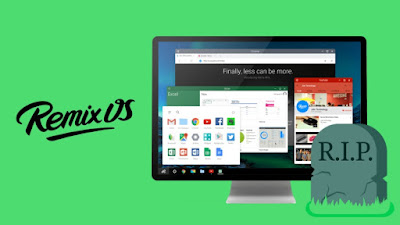 |
| remix os تحميل |
متطلبات تشغيل ريمكس OS
محرك أقراص USB 3.0 سعة 8 جيجابايت ودعم FAT32 وسرعة الكتابة الدنيا 20 ميجابايت / ثانيةكيفية تثبيت نظام التشغيل ريميكس:
1. قم بتنزيل Remix OS for package PC ، والذي يحتوي على جميع الملفات التي تحتاجها.2. قم بتشغيل أداة تثبيت نظام التشغيل Remix. اتبع الإرشادات لتثبيت Remix OS للكمبيوتر الشخصي على القرص الصلب بجهاز الكمبيوتر الخاص بك.
3. أعد تشغيل الكمبيوتر. إذا كان جهاز الكمبيوتر الخاص بك قد تم تشغيل UEFI ، فتأكد من إيقاف تشغيل "التمهيد الآمن".
4. حدد Remix OS من قائمة تمهيد Windows.
إذا كنت تريد توفير مساحة الأجهزة ، أو إذا كنت تريد حمل Android معك ، فيمكنك تثبيت نظام تشغيل Remix على محرك أقراص USB محمول. ومع ذلك ، يجب أن يدعم قرص U الذي تستخدمه USB 3.0 ، والمساحة الخالية أعلى من 8 جيجابايت ، وسرعة الكتابة أعلى من 20 ميجابايت / ثانية.
كيفية تثبيت نظام التشغيل ريميكس على محرك أقراص USB
1. قم بتنزيل حزمة برامج ريميكس لنظام التشغيل.2. أدخل محرك أقراص فلاش USB في الكمبيوتر.
3. قم بتشغيل أداة تثبيت Remix OS واتبع التعليمات لتثبيت.
4. أعد تشغيل الكمبيوتر. إذا كان جهاز الكمبيوتر الخاص بك قد تم تشغيل UEFI ، فتأكد من إيقاف تشغيل Secure التمهيد.
5. حدد "جهاز تخزين USB" في عنصر بدء التشغيل.
6. حدد وضع الضيف أو الوضع العادي لبدء تشغيل نظام ريمكس.
الروبوت X86
Android-X86 هو مشروع مفتوح المصدر مصمم لنقل أحدث إصدار من Android إلى نظام Windows الأساسي على عكس نظام التشغيل Remix OS ، الذي تحاكي واجهة المستخدم الخاصة به نظام تشغيل الكمبيوتر ، يعتبر Android-X86 نظام Android أصليًا وهو بالضبط نفس الإصدار الذي يتم تشغيله على الهاتف / الجهاز اللوحي نظرًا لأن الإصدار الأصلي من Android غير محسّن للكمبيوتر ، فقد لا يكون Android-X86 سهل الاستخدام. على سبيل المثال ، يتطلب منك التحقق من الإشعارات النقر على شريط الإشعارات وسحبها ، وسيشغل التطبيق الشاشة بأكملها - لا يمكنك تغيير حجم الإطار كما تفعل في نظام Remix OS.كيفية تثبيت Android-X86
1. قم بتنزيل أحدث ملف صور Android-X86 يتوافق مع طراز الكمبيوتر لديك. إذا لم يعد جهازك في القائمة ، فقم بتنزيل الإصدار العالمي.2. تحميل UNetbootin.
3. افتح UNetbootin وحدد ملف صورة Android X86.
4. حدد محرك USB من قائمة الخيارات ، وانقر فوق OK ، وانتظر حتى يقوم UNetbootin بنسخ وتثبيت Android-X86 على محرك USB.
5. أعد تشغيل الكمبيوتر.
6. قم بالتمهيد إلى واجهة اختيار الجهاز وحدد محرك أقراص فلاش USB.
7. حدد "تثبيت Android-X86 على القرص الصلب" في قائمة UNetbootin.
8. حدد القسم أو المسار الذي تريد تثبيت Android-X86. سيسأله البرنامج عما إذا كنت تريد تهيئة القرص. إذا لم تكن متأكدًا ، فاختر "لا".
9. سيسألك البرنامج عما إذا كنت تريد تثبيت GRUB ، حدد نعم.
10. سيسألك البرنامج عما إذا كنت تريد أن يدعم النظام القراءة والكتابة ، وبعد الموافقة ، يمكن لـ Android-X86 قراءة وكتابة البيانات على القرص الثابت.
11. أعد تشغيل الكمبيوتر مرة أخرى.
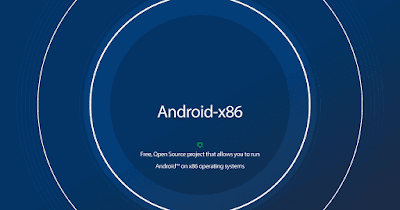 |
| android iso تحميل |
Android على منصات Intel
باعتبارها شركة عملاقة للمعالجات ، تمتلك Intel أيضًا نسختها الخاصة من Android: Android On Intel Platforms. مثل Android-X86 ، إنها نسخة غير معدلة من Android يمكن تشغيلها على أجهزة Windows ، والتي تشعر أيضًا بالقلق قليلاً.وهو يدعم حاليًا فقط جهازين: سطح مكتب NUC من Intel و Dell XPS 12. إصدار النظام الذي يستخدمه هو Lollipop ، الذي تأخر عن عصرين لكن Android On Intel له جاذبيته الخاصة. إنه أسهل إصدار Android يتم تثبيته وأكثرها ثباتًا في نظام Android.
كيفية تثبيت Android على Intel Platforms على جهاز الكمبيوتر الخاص بك:
1. قم بتنزيل مثبت Android على منصات Intel من الموقع الرسمي.2. انقل الملف الذي تم تنزيله إلى محرك أقراص فلاش USB.
3. قم بتعيين الكمبيوتر على التمهيد من USB وتشغيل "دعم التمهيد UEFI".
4. تثبيت الملفات.
